A WordPress webhelyek felgyorsítása és optimalizálása
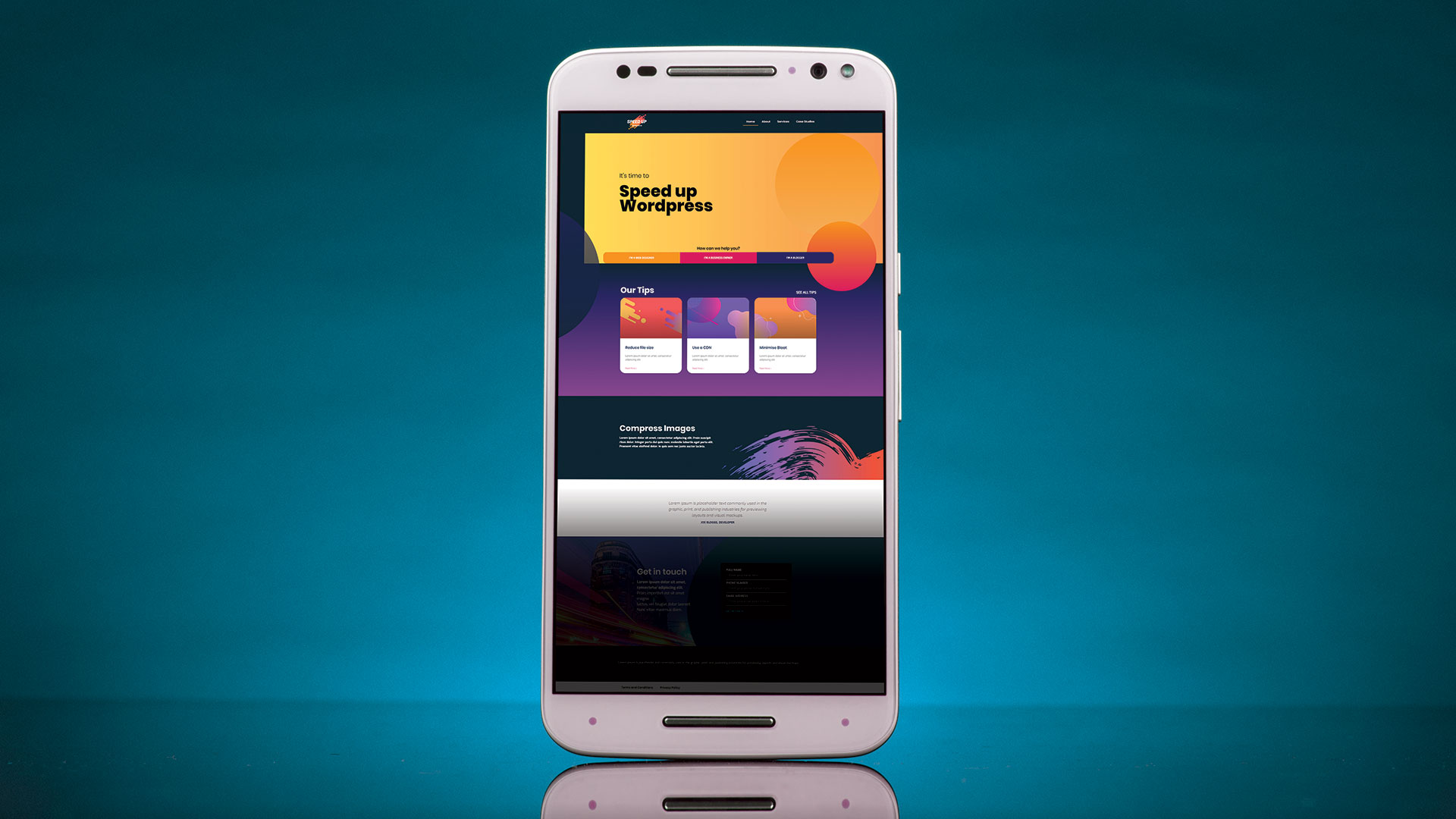
A WordPress egyszerű blogolási platformként kezdődött, de a tartalomkezelő rendszerbe fejlődött, amely most a weboldalak nagy részét képezi. A legnépszerűbb CMS-ként a gyors siker valószínűleg lefelé, hogy fantasztikus általános célú eszköz a webfejlesztési világban.
Alacsony gát a bejárati és nagy ökoszisztéma plugins és Ingyenes WordPress témák Lehetővé teszi a kevésbé technikailag jártas felhasználók számára komplex rendszerek kiépítését. De ez lehet kettős szegélyű kard, ha egy WordPress webhely nyereséget, az alkalmi látogatónál túlmutató méretezést és problémákat eredményez.
Nem biztos benne a WordPress-ről? Fedezze fel más lehetőségeket a tetejéről web hosting szolgáltatók. És ha könnyedén szeretné tervezni egy webhelyet, próbálja meg ezeket a ragyogó Website Builders .
Az első hiba jelei akkor jelennek meg, amikor egy új felhasználói földterületek a weboldalon: a betöltési idők kivághatók, és az elemek az oldalon különálló stíluslapot tölthetnek be, egyenként. Ez nem sokáig, mielőtt a kiszolgáló elfogy a memóriából, ami az adatbázis összeomlik, igényel egy kiszolgáló újraindítását, hogy visszaállítsa a webhelyet.
Alapértelmezés szerint, ha egy felhasználói földet egy WordPress webhely által megadott oldalon található, a hátsó vég a téma és bármely plugin keresztül fut, mielőtt az oldalt rendezi. Ha sok bővítményt használnak, vagy a téma rosszul íródott, akkor hosszadalmas adatbázis-lekérdezéseket és a JavaScript és a CSS beillesztését eredményezheti, ahol nincs szükség.
Szerencsére sok, a lassú sebességet okozó nagy kérdés, és ebben a bemutatóban megvizsgáljuk, hogyan lehet optimalizálni még a clunkiestet is Wordpress webhelyek . A készségek tovább növelése érdekében vegyen egy pillantást a kerekítésünkre WordPress oktatóanyagok megpróbálni.
01. Ellenőrizze az aktuális sebességet
Az első lépés a webhely felgyorsításában az, hogy megtudja, mennyire jól működik, hogy elinduljon. Számos eszköz létezik, hogy segítsen ezzel, beleértve a Google oldalait betekintését és a Pingdom oldalhordóját. Használjuk Gtmetrix Mivel több ellenőrzést ötvözi; Menjen a webhelyre, és írja be a webhely URL-jét.
02. Vizsgálja meg az eredményeket
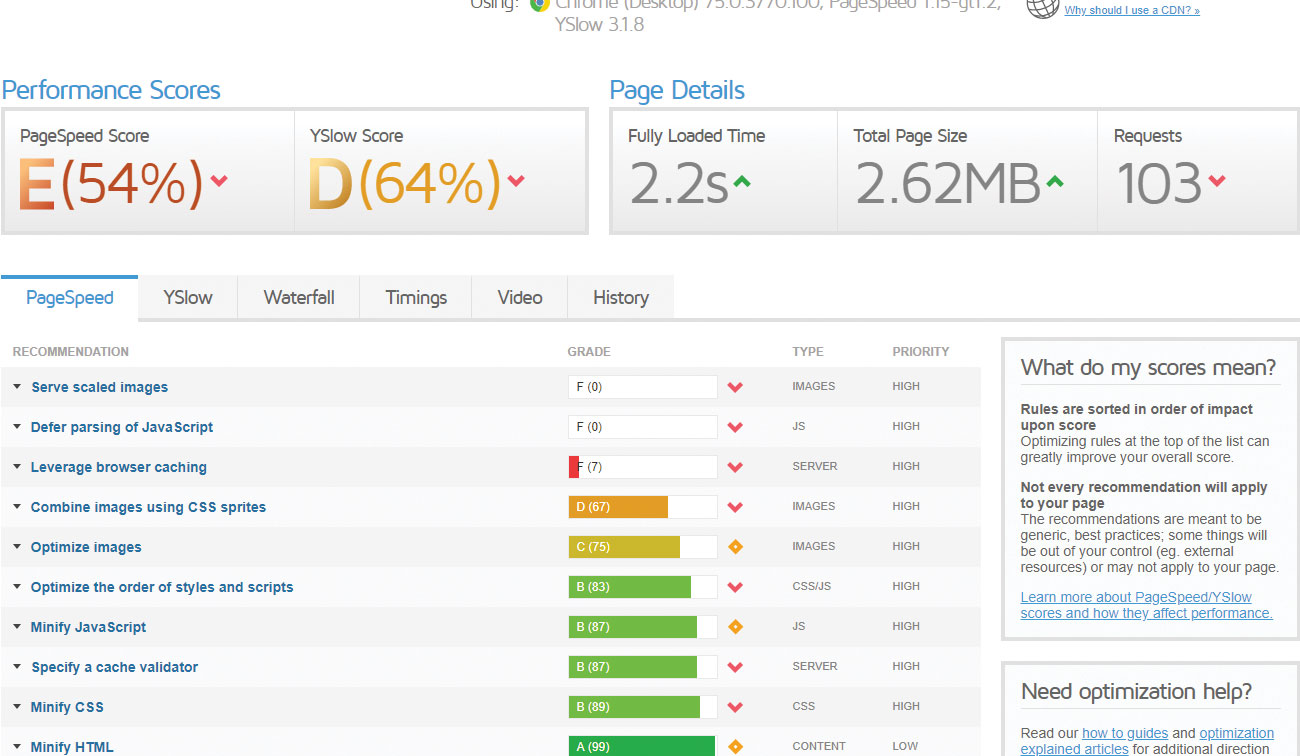
A rövid késleltetés után a GTMETIX megjeleníti az ellenőrzés eredményeit, és több pontszámot ad az A - F-től. Ezenkívül teljesen betöltött időt és teljes oldalméretet is ad. Az alábbiakban több elem bontása van.
03. Határozza meg a legnagyobb fájlokat
Az egyik legfontosabb mutató a teljes oldal méret. Ez az oldal összes betöltött elemének fájlja, például képek, video, css és bármely szkript, amely szerepel az oldalon. Segítségével GTmetrix, nyissa meg a vízesés lapot, és rendezze a táblázatot méret, hogy megtalálják a legnagyobb elemeket az oldalon.
04. tömörítse a médiát a méret csökkentése érdekében
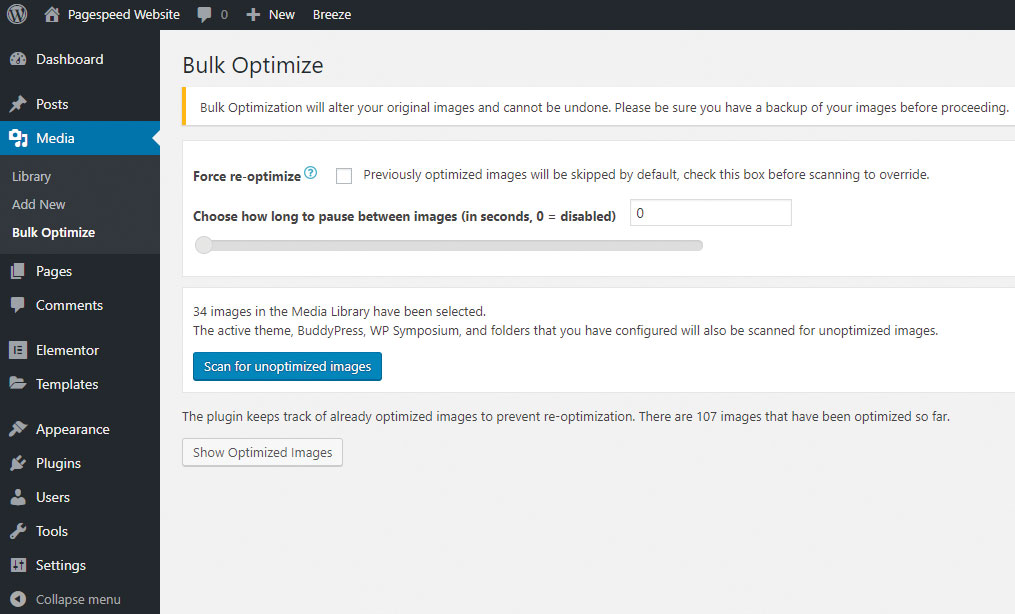
A képek és videók általában az oldal legnagyobb elemei. Kiküszöbölése háttér videók és biztosítják, hogy kódolni videó alacsony bitrátájú, ha automatikusan lejátssza azt. Szerelje be a bővítményt Ewww képoptimalizer . A médiakönyvtárból új ömlesztett optimalizálási lehetőség áll rendelkezésre. Futtassa ezt.
Ha van egy csomó média, hogy tárolja, rögzítse biztonságosan ezekben a kiválóan felhő tároló lehetőségek.
05. Képek átméretezése
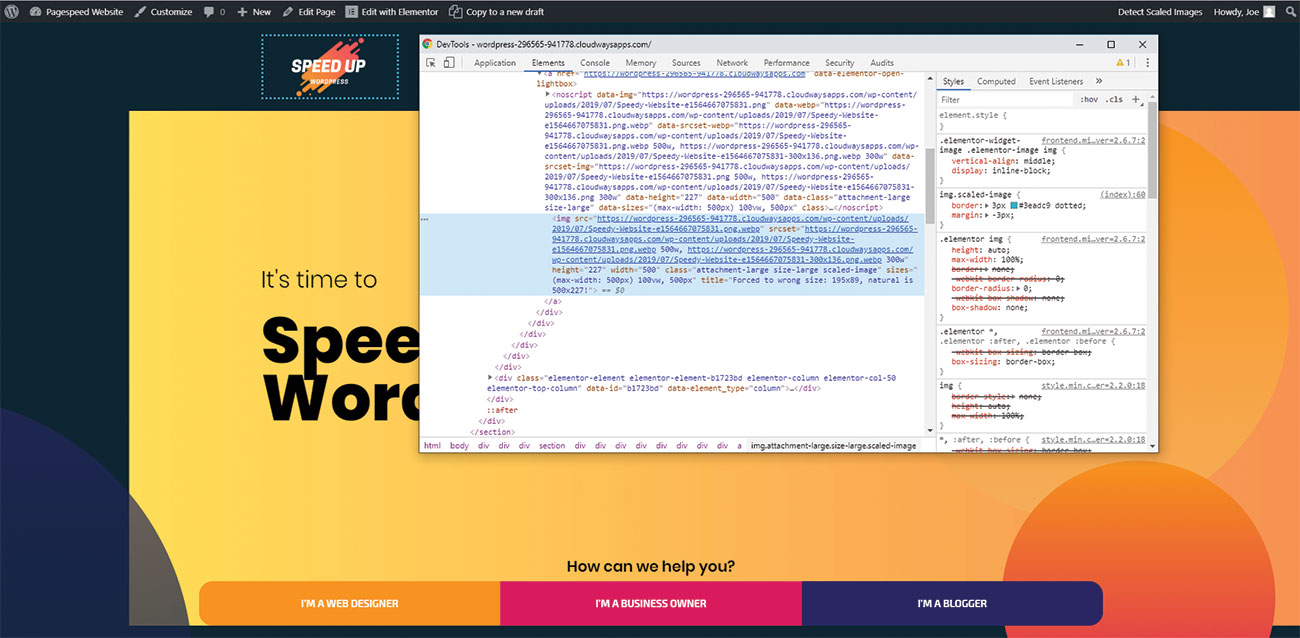
Néha az oldalhoz hozzáadott képek nagy felbontásúak, majd csökkentek CSS-vel. Ez a hulladékok sávszélességét a nagyobb méret soha nem használják. Menj a műszerfalra & gt; Beállítások & gt; EWWW Image Optimiser és válassza az átméretezés lehetőséget. Jelölje be a "átméretezés észlelését". Most az Admin által nézett oldalak kiemelik a felméréseket. Ezeknek a képeknek a képszerkesztőben történő átméretezése vagy az automatikus méretezéssel rendelkező CDN használata javítja ezt a problémát.
06. A CSS, a JS & amp minifikálása; Html
Ez az a folyamat, amely eltávolítja a karaktereket olyan kódban, amely az oldal méretének csökkentésére szolgál az oldal méretének csökkentéséhez. Ha harmadik féltől származó témát használ, plugin, például Autoptimize tökéletes erre. Telepítse, menjen a Beállítások & GT; Autoptimize & gt; Görgessen le a CSS-beállításokhoz, és jelölje be a "CSS kód optimalizálása" lehetőséget. Ha egy személyre szabott témával dolgozik, a minifikációt olyan építési eszközökkel végezzük, mint a Gulp.
CSS:
A {
-Webkit-Box-Shadow: Nincs;
Szöveges dekoráció: nincs;
}
Csökkent:
A {-webkit-box-shadow: Nincs, szöveges dekoráció: nincs;} 07. Kombinálja a CSS & amp; JS fájlok
Amikor egy harmadik fél téma, a Autoptimise bővítmény képes lefedni legtöbb esetben engedélyezi a „Komplett CSS fájlok” opciót. Ez ötvözi az összes CSS-t az egyes oldalakra egyetlen fájlba sok kisebb helyett.
08. Külső JavaScript elhalasztása
Élő chat, elemzési és nyomkövető eszközök csomagba nagy JavaScript fájlokat hozzáadni teljes másodperccel az idő az oldalt úgy lesz interaktív. Adja hozzá a DEFER attribútumot ezekhez a szkriptekhez, hogy ne hajtsák végre, amíg a DOM befejezte a betöltést.
& lt; script src = "Path-to-file.js" Defer & Gt; & lt; / script & gt;
09. Vizsgálja meg a bővítményeket
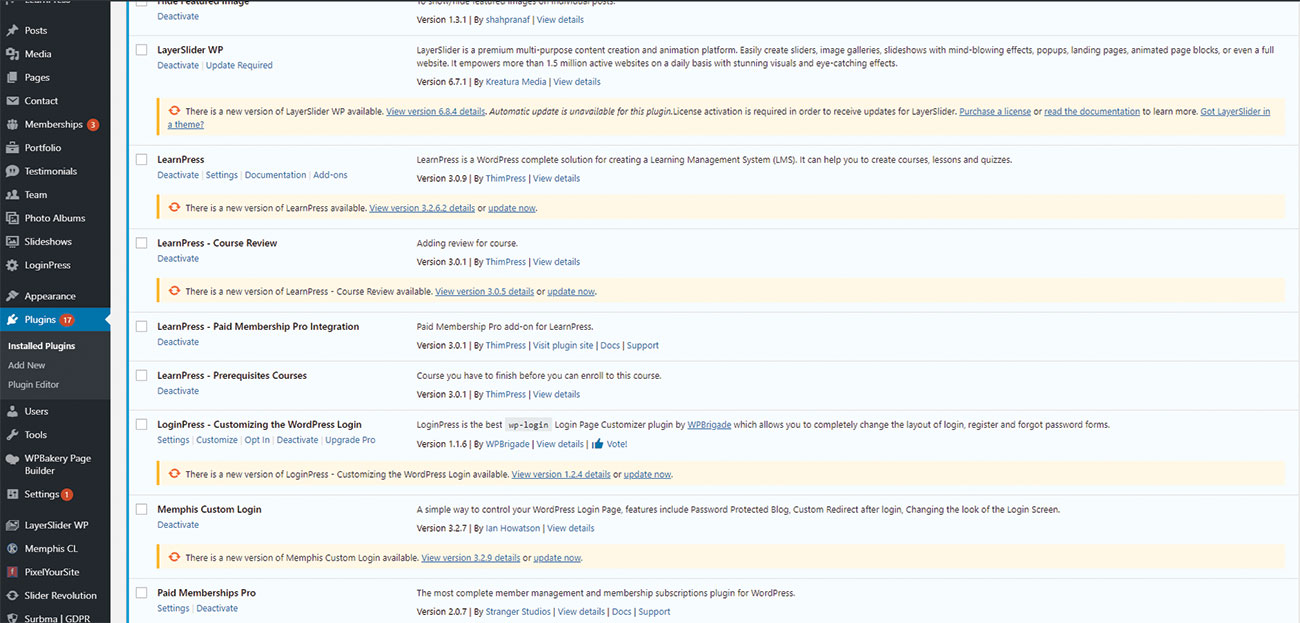
Túl sok bővítmény lehet verni WordPress. Olyan sok pluginnal ingyenes, a fejlesztők nyomás alatt vannak a szoftverek prémium verzióinak nyomására, és tartalmaznak felesleges, dagadt funkciókat, például az adminisztrátori műszerfalra vonatkozó értesítéseket. Tiltsa le és távolítsa el a nem használt bővítményeket - újra telepíthető később, ha szükséges újra.
10. Ellenőrizze a webszerver teljesítményét
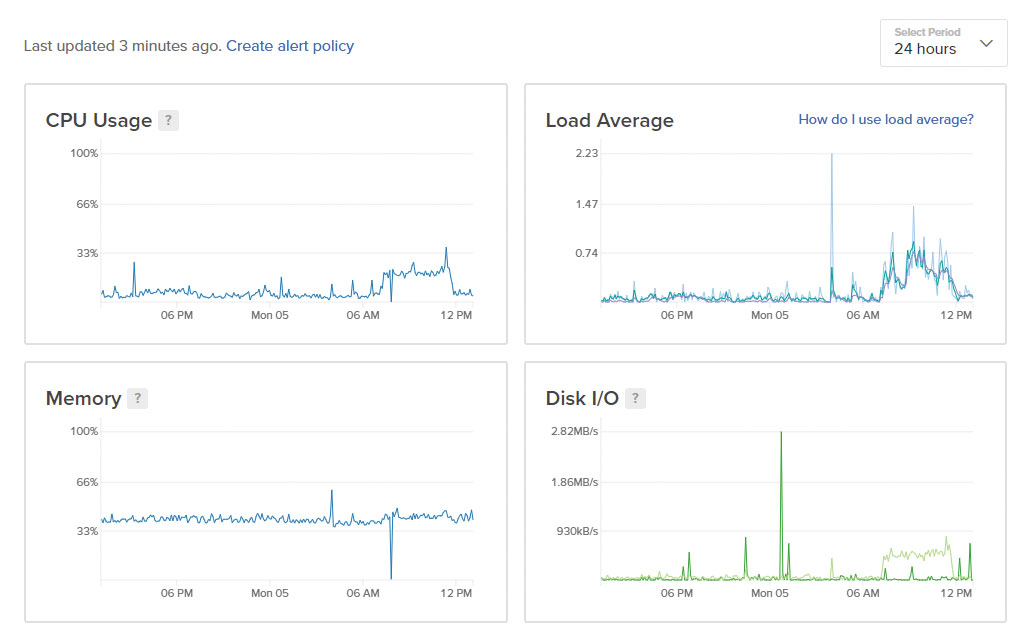
A webhely motorja a kiszolgáló, amelyen fut. Ha az olcsó, alulvetette és rosszul karbantartotta, rosszul fog működni. Menj Google PageSpeed Insights és írja be a webhely URL-jét. Az eredmények szerint keresse meg a "kiszolgáló válaszadási idejét". Ha ez megjelenik a jelentésben, akkor valószínű, hogy a lassú kiszolgáló hibás a teljesítményért.
11. Engedélyezze a gzip tömörítést
A GZIP csökkentheti a webhely méretét, mielőtt elküldené a felhasználónak. A felhasználó webböngészője automatikusan lebomlik az adatokat, és megjeleníti őket. Hátrányok nélkül fontos biztosítani, hogy a GZIP engedélyezve van-e. Számos eszköz van annak ellenőrzésére, hogy engedélyezve van-e a gzip; próbáld ki Giftofspeed .
12. Frissítés a PHP 7-re
A WordPress műszerfalon belül nyitott eszközök & gt; Site Health és kattintson az Info fülre. Nyissa meg a "kiszolgáló" harmonditást, és ellenőrizze a PHP verzió értékét. Ha ez kevesebb, mint 7.x.x, akkor nagyon ajánlott frissíteni legalább PHP 7.1. A tesztek azt mutatják, hogy ez a megengedett kezelés átadja a szimulált látogatókat.
13. Állítsa be az oldal gyorsítótárazását
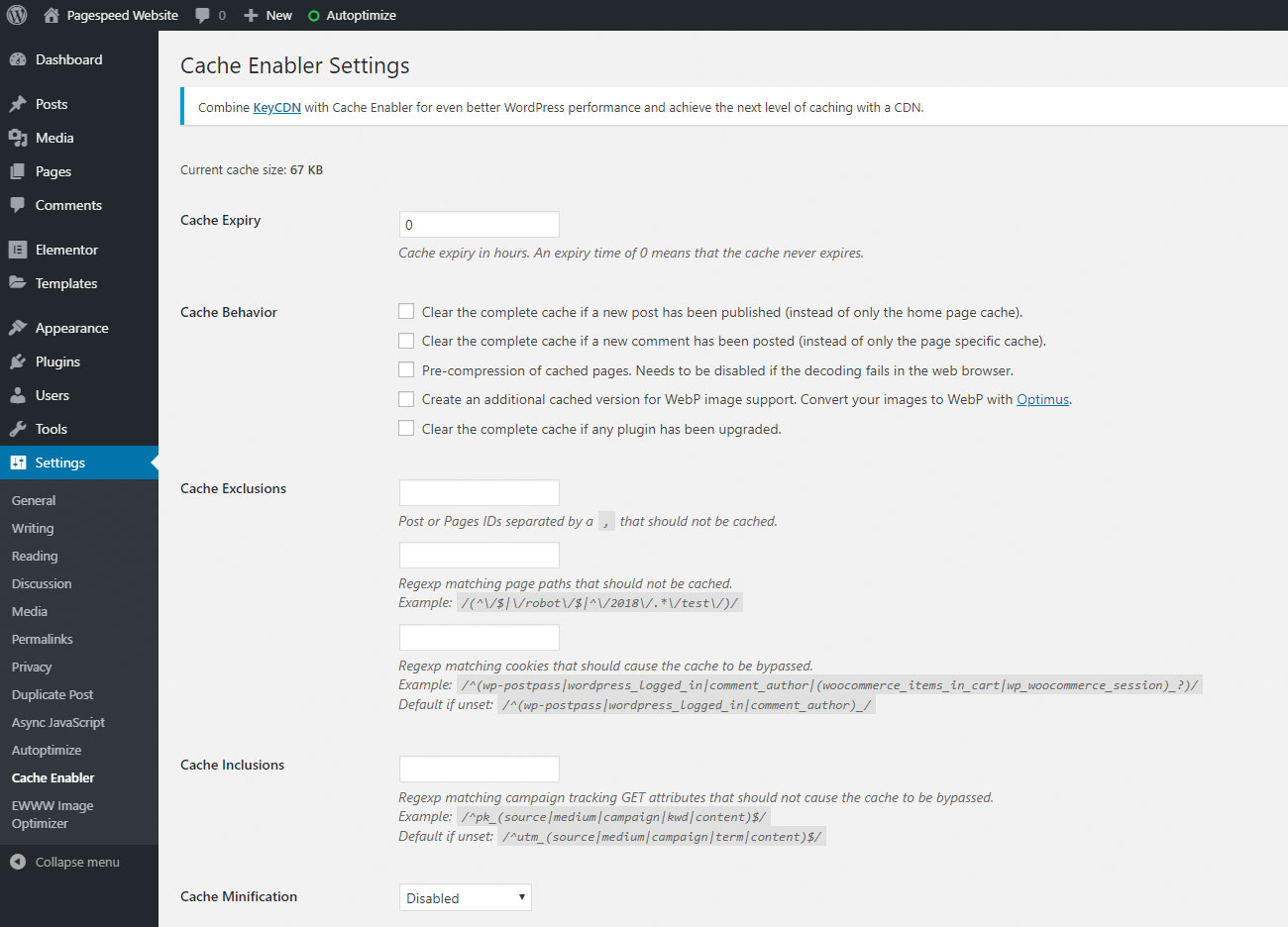
Menjen a plugins & gt; Új bővítmény hozzáadása és "Cache Enabler" keresése. Ez a könnyű bővítmény tárolja oldalt egy cache, így a látogató böngészést ugyanabban az időben egy másik nem okoz a honlapon, hogy az oldal megjelenítéséhez kétszer. Ehelyett a plugin az oldalt egy statikus HTML fájlba rendezi, majd ezt a fájlt a későbbi felhasználóknak szolgálja.
14. Photon
Különböző eszközök különböző méretű képeket készítenek, így megnehezíti a képeket pontosan a kijelzőn. Az ingyenes "foton" szolgáltatást, beleértve Jetpack , a képeket automatikusan a megfelelő méretben szolgálják fel.
15. Állítsa be a böngésző gyorsítótárazását
Böngésző gyorsítótár-mondja a felhasználó böngészőjének, hogy bizonyos elemei nem kell újra letölteni minden alkalommal, amikor újratölti az oldalt a honlapon, vagy jöjjön vissza, és nézze meg újra. Ezt manuálisan lehet elvégezni .HTAccess, vagy alternatív módon egy plugin, mint a "tőkeáttétel böngésző gyorsítótárca".
16. Terhelésvizsgálat virtuális felhasználókkal
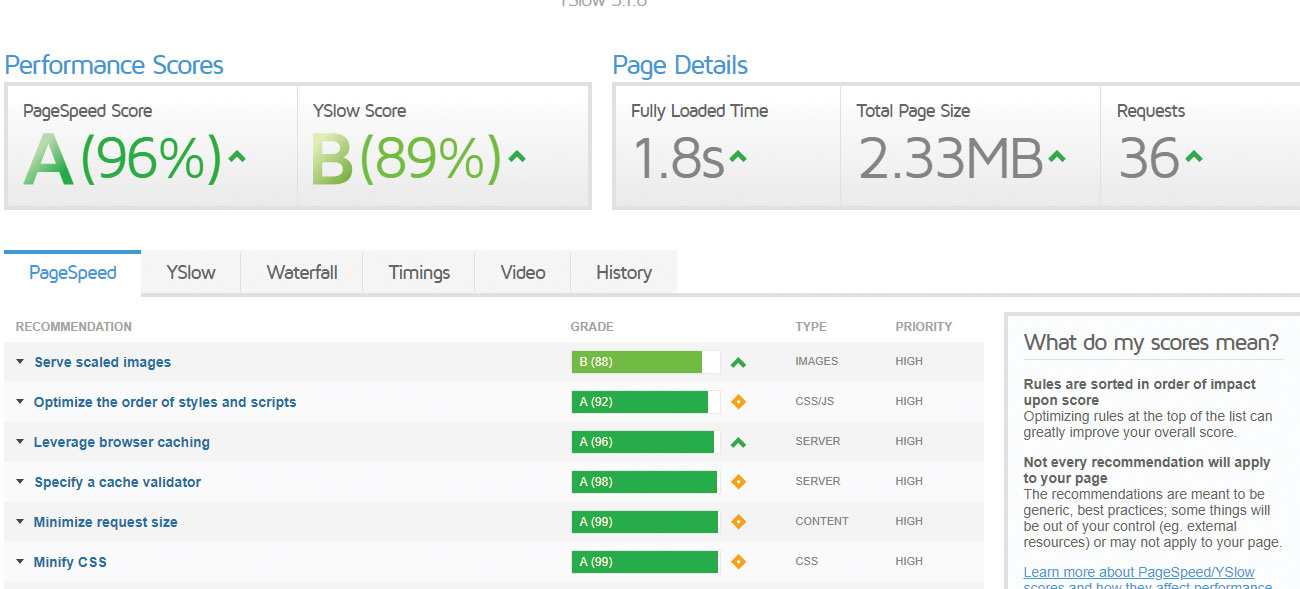
A valós felhasználók szimulálása a weboldal használatával, és a honlapot stressz alá helyezi, terhelésvizsgálatot kell végezni. Miközben a kiszolgáló betöltése befolyásolja, használjon olyan szolgáltatást, mint például Rakodógép forgalmat küld a weboldalra. A szerver CPU és memóriája biztonságos határértékeken belül maradhat.
17. Ellenőrizze a teljesítményt
Miután az optimációkat elvégezték, meg kell vizsgálnia és mérje meg a weboldal javulását. Futtassa újra a GTMETIX-et, és használja a történelem lapot, hogy megtekinthesse az oldal betöltési idejét. Ha a gyorsítótárba engedélyezve van, győződjön meg róla, hogy legalább egyszer meglátogatja a webhelyet, hogy "prime" a gyorsítótárat a tesztelés elvégzése előtt.
Ezt a cikket eredetileg a Creative Web Design magazin 292-ben tették közzé Web designer . Vásároljon kiadást 292 .

Csatlakozz hozzánk április 2020-ig, hogy meglátogassuk a JavaScript szupersztárokat a Generatejs-ban - a konferencia segít abban, hogy jobb JavaScript-et építsen. Foglaljon most generateconf.com
Kapcsolódó cikkek:
- Hogyan lehet a WordPress vizuális építővé válni
- 26 Kiváló minőségű WordPress portfólió témák
kézikönyv - Most Popular Articles
3 Alapvető zbrush retopológiai technikák
kézikönyv Sep 14, 2025(Kép hitel: Glen Southern) ZBRUSH Retopology, vagy hogyan lehet retopologni egy modellt általában, egy dolog, hogy..
A PIN-UP ART létrehozása
kézikönyv Sep 14, 2025A pin-up művészet eredete visszahúzható a 19. század végéig, de az 1940-es és 1950-es években széles körben elterjedt, gyakran plakátok és naptárak. A művészi stílus jellemz�..
A design portfóliójának finomítása
kézikönyv Sep 14, 2025A portfólió tartja a kulcsot, hogy megkapja a következő projektet a zsákban, így sok figyelmet érdemel. Emellett fontos emlékezni, hogy soha nem késztermék. Kreatív szakemberként ..
Festék kifejező portré művészet az Artrage 5
kézikönyv Sep 14, 2025Artrage népszerű digitális művészeti eszköz (több, lásd a mi Artrage bevezetés) Ebben a tutorial, elviszl..
Hogyan kell modellezni a művészetet a Cinema 4D-ben
kézikönyv Sep 14, 2025Néhány évvel ezelőtt a Lucid Játékok művészeti vezetője megkért, hogy segítsen nekik 10 független járművet tervezne..
Interaktív 3D-s képek létrehozása három.js
kézikönyv Sep 14, 2025Ez a WebGL bemutató bemutatja, hogyan lehet létrehozni egy 3D környezeti szimulációt, amely megmutatja, hogy mi történik a..
Hozzon létre egy digitális etch egy vázlatot
kézikönyv Sep 14, 2025Ebben a bemutatóban a mechanikus rajz játékot vázlatot vázolunk, mint inspirációt, és megpróbáljuk végrehajtani ezeket..
Hozzon létre egy karaktert stilizált realizmussal
kézikönyv Sep 14, 2025Fliptnormals A Henning Sanden és a Morten Jaeger által a VFX-ben a Londonban lévő napi munkák mellett fut. A mag..
Kategóriák
- AI és Gépi Tanulás
- AirPods
- Amazon
- Amazon Alexa & Amazon Echo
- Amazon Alexa & Amazon Echo
- Amazon Tűz TV
- Az Amazon Prime Videó
- Android
- Android Telefonok & Tabletta
- Android Telefonok és Táblagépek
- Android TV
- Az Apple
- Az Apple App Store
- Az Apple HomeKit & Apple HomePod
- Az Apple Zene
- Az Apple TV
- Az Apple Watch
- Alkalmazások és Web Apps
- Alkalmazások és Webalkalmazások
- Hang
- Chromebook & Chrome OS
- Chromebook és Chrome OS
- Chromecast
- A Cloud & Internet
- Felhő és Internet
- Felhő és Internet
- Számítógépes Hardver
- Számítógép Története
- Cord Cutting & Streaming
- Zsinórvágás és Streaming
- Discord
- Disney +
- DIY
- Elektromos Járművek
- EReaders
- Alapvető Tudnivalók
- Magyarázó
- Szerencsejáték
- Általános
- A Gmail
- A Google
- A Google Asszisztens és A Google Nest
- Google Assistant és A Google Nest
- A Google Chrome
- A Google Docs
- A Google Drive-ban
- A Google Maps
- A Google Play Store
- A Google Táblázatok
- A Google Diák
- A Google TV
- Hardver
- HBO Max
- Kézikönyv
- Hulu
- Internet Slang & Rövidítések
- IPhone & IPad
- Kindle
- Linux
- A Mac
- Karbantartás és Optimalizálás
- A Microsoft Él
- A Microsoft Excel
- A Microsoft Office
- A Microsoft Outlook
- A Microsoft PowerPoint
- A Microsoft Csapatok
- Microsoft Word
- A Mozilla Firefox
- Netflix
- Nintendo Kapcsoló
- Paramount +
- PC Gaming
- Peacock
- A Fénykép
- A Photoshop
- PlayStation
- Adatvédelmi és Biztonsági
- Adatvédelem és Biztonság
- Adatvédelem és Biztonság
- A Termék Roundups
- Programozás
- Raspberry Pi
- Roku
- Safari
- Samsung Telefonok & Tabletta
- Samsung Telefonok és Táblagépek
- Slack
- Smart Home
- Snapchat
- Social Media
- Hely
- Spotify
- Tapló
- Hibaelhárítás
- TV
- -en
- Video Games
- Virtuális Valóság
- A VPN-ek
- Web Böngészők
- Wifi & Routerek
- Wifi és útválasztók
- A Windows
- A Windows 10
- A Windows 11
- A Windows 7
- Xbox
- A YouTube & YouTube TV
- YouTube és YouTube TV
- Nagyítás
- Magyaráz







